很多小伙伴在日常工作和生活中都会需要使用到excel表格这款软件,在Excel表格中我们有时候会需要录入一些序号编号,那小伙伴们知道Excel表格中如何快速录入自动递增的序号吗,其实录入方法是非常多并且简单的。我们可以通过多种方法实现想要的操作效果。小编这里为小伙伴们分享两种比较常用的设置方法,步骤都是非常简单的,小伙伴们可以打开自己的Excel表格后,跟着下面的图文步骤,
分别尝试操作一下,看看不同的方法有什么区别。接下来,小编就来和小伙伴们分享具体的操作步骤了,有需要或者是有兴趣了解的小伙伴们快来和小编一起往下看看吧!
第一步:方法1.双击打开Excel表格,先手动输入前两个序号,并选中这两个单元格,将鼠标悬停到右下角的小方块上;

第二步:看到鼠标变成实心的黑色加号时,向下拖动,拖动时可以看到旁边的递增编号;

第三步:拖动需要的编号后释放鼠标就可以得到相应的自动递增编号了;

第四步:方法2.手动输入第一个数据,选中该单元格后,同样地将鼠标悬停到右下角的小方块上,看到鼠标变成实心的黑色加号时,向下拖动;

第五步:释放鼠标后,点击自动出现的填充选项图标,在子选项中点击选择“填充序列”就可以了。

以上就是Excel表格中设置序号自动填充的方法教程的全部内容了。以上两种方法操作起来都是非常简单的,小伙伴们可以打开自己的Excel表格后分别尝试操作一下,看看填充的编号效果。
 索尼最快将于本周公布其
索尼最快将于本周公布其 2019支付宝“集福”活动将
2019支付宝“集福”活动将 抖音短视频九宫格节奏卡
抖音短视频九宫格节奏卡 Windows 10更新将从上下文菜
Windows 10更新将从上下文菜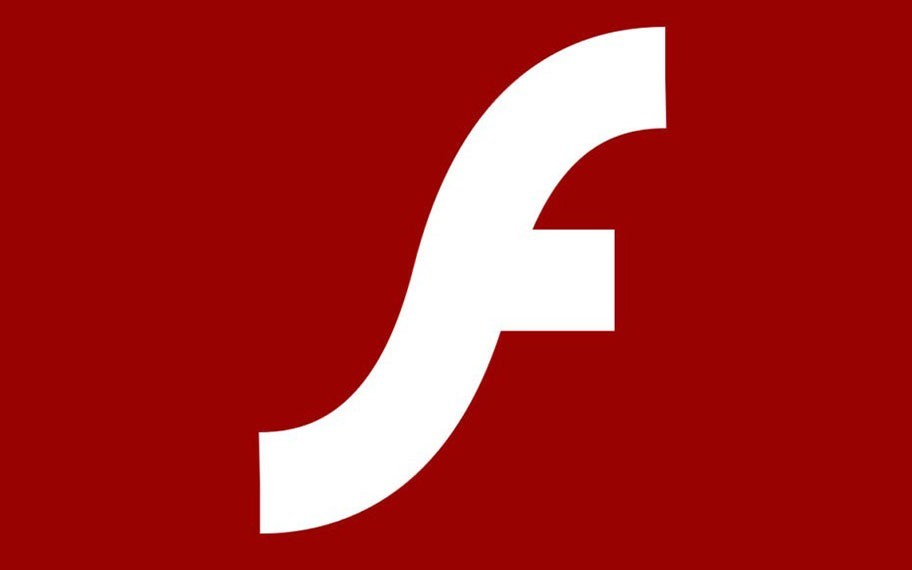 win10 Edge 88将于1月发布,届
win10 Edge 88将于1月发布,届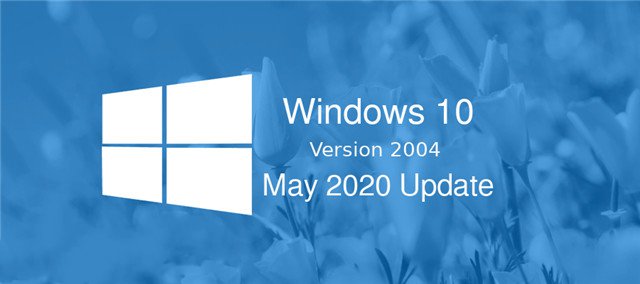 Windows10 1909版的KB5001408补丁
Windows10 1909版的KB5001408补丁 Microsoft准备关闭Internet E
Microsoft准备关闭Internet E 哔哩哔哩小电视免流卡套
哔哩哔哩小电视免流卡套 阴阳师迷劫影诱低配阵容
阴阳师迷劫影诱低配阵容 《迷失》stray乐谱有什么用
《迷失》stray乐谱有什么用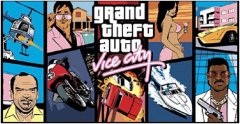 罪恶都市秘籍大全完整版
罪恶都市秘籍大全完整版 蓝宝石显卡怎么查sn码
蓝宝石显卡怎么查sn码 打印机已暂停状态解除方
打印机已暂停状态解除方 联想显示器维修就是这么
联想显示器维修就是这么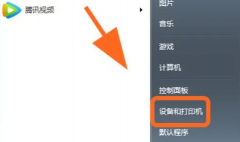 爱普生打印机怎么打印照
爱普生打印机怎么打印照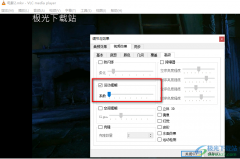 VLC media player开启动态模糊
VLC media player开启动态模糊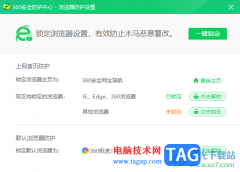 360安全卫士设置主页锁定
360安全卫士设置主页锁定 WPS excel将一行数据变成一
WPS excel将一行数据变成一 WPS Word文档设置垂直打印的
WPS Word文档设置垂直打印的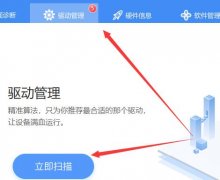 win11分辨率调不了
win11分辨率调不了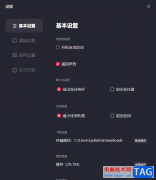 抖音电脑版关闭开机自动
抖音电脑版关闭开机自动 怎么重置路由器登录密码
怎么重置路由器登录密码 贝尔金Belkin路由器中文设
贝尔金Belkin路由器中文设1.整数位+空格+分数 例:要输入二分之一,可以输入:0(空格)1/2;如果要输入一又三分之一,可以输入:1(空格)1/3。 方法优缺点:此方法输入分数方便,可以计算,但不够美观(...
297790 次阅读

相信大家在遇到表格文件的编辑问题时,会选择excel软件来进行设置,作为一款专业的电子表格制作软件,excel软件为用户带来了不少的便利和好处,因此excel软件吸引了不少用户的喜欢,当用户...
13502 次阅读

Excel表格是一款非常好用的软件,可以满足我们的各种办公需求,很多小伙伴基本上每天都在使用。如果我们想要在Excel表格中设置公式自动重算,小伙伴们知道具体该如何进行操作吗,其实操...
11593 次阅读

Excel表格是一款非常实用的办公软件,很多小伙伴都在使用。如果我们希望在Excel表格中去除回车跳到下一个单元格的功能,小伙伴们知道具体该如何进行操作吗,其实操作方法是非常简单的,...
18542 次阅读

Excel是很多小伙伴都在使用的一款表格文档编辑程序,在这款程序中,我们可以对表格中的数据进行排序、筛选或是计算等各种操作,还可以对表格中的单元格进行框线的设置,功能十分的丰富...
20336 次阅读

在Excel表格看软件中处理和分析数据时,我们可以借助一定的图表来帮助我们更好地进行分析,比如我们可以借助折线图查看数据的变化趋势等等。如果我们在Excel表格中插入折线图后,希望为...
92683 次阅读

Excel表格是一款非常好用的数据数据软件,在Excel表格中除了可以编辑和处理数据,如果有需要我们还可以适当调整表格样式。如果我们希望在Excel表格中将虚线调整为实线效果,小伙伴们知道具...
163852 次阅读

excel软件是大部分用户都接触过的一款办公软件,用户在使用excel软件的时候,需要在某个单元格中进行文本的换行操作,但是表格制作每次都是使用空格代替,非常的麻烦,于是就有用户问到...
93123 次阅读
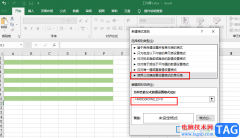
很多小伙伴都喜欢使用Excel来对表格文档进行编辑,因为在Excel中,我们不仅可以对表格中的数据进行计算、排序或是筛选等操作,还可以对表格本身进行图片填充、颜色填充或是合并单元格等...
93916 次阅读
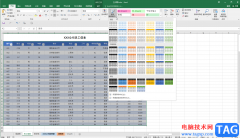
Excel表格是很多小伙伴都在使用的一款软件,在其中我们可以使用各种实用工具帮助我们快速进行办公,非常地方便。如果有需要我们可以将表格转换为超级表,或者插入数据透视表后,使用切...
89309 次阅读

WPS软件是大家最常用的一款办公编辑软件了,这款软件在平常的生活中,大家使用得非常的频繁,有时候我们需要使用WPS中的Excel表格进行数据的编辑,通过Excel表格编辑工具可以让我们很快速...
89842 次阅读

Excel表格是一款非常好用的软件,其中的功能非常强大,可以满足各种办公需求,很多小伙伴都在使用。如果我们需要在Excel表格中让不同数据显示为不同的颜色,小伙伴们知道具体该如何进行...
17519 次阅读

excel是一款专业的电子表格制作软件,它为用户提供了多种强大且实用的功能,让用户可以简单顺利的完成表格手机的整理或是计算,因此excel软件吸引了不少的用户前来下载使用,当用户在e...
18696 次阅读
excel强大的制表功能令很多办公一族都感受到过它的方便与实用。可是在一些情况下,却需要我们将excel表格转换成word文档。 对于用惯了excel的人来说,直接用word制表调整起来很不方便,当...
114996 次阅读

解决Excel里输入身份证显示不正常的问题,下面是详细说明。...
135024 次阅读